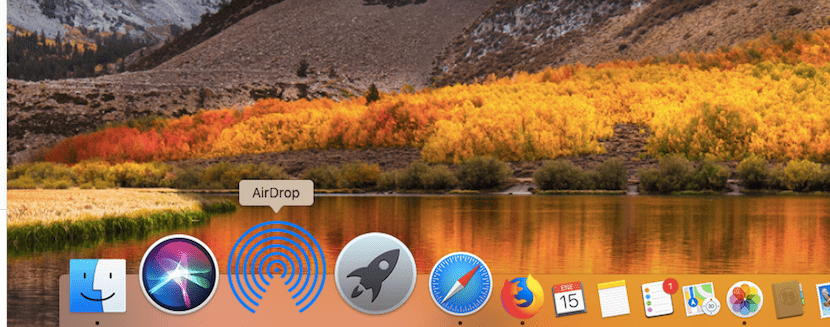
AirDrop позволяет нам быстро и легко отправлять видеофайлы, изображения или любой другой документ прямо с наших мобильных устройств на Mac и наоборот. Но с появлением iCloud и облачной синхронизации многие пользователи, возможно, перестали использовать эту технологию, за исключением обмена большими файлами, где AirDrop доказывает свою эффективность.
Если вы регулярно используете AirDrop, вы, скорее всего, немного надоело перемещаться по Finder чтобы иметь прямой доступ к этой функции. Если вы один из этих пользователей, то наверняка не раз думали, что было бы здорово иметь возможность пользоваться этой функцией прямо в доке нашего Mac. Ниже мы покажем вам, как это можно сделать быстро и легко.
Конечно, не раз, устав заходить в Finder, чтобы использовать AirDrop, вы безуспешно пытались перетащить вкладку в док. Способ использования AirDrop в Dock очень прост, поскольку нам нужно только найдите файл на нашем Mac содержащий приложение, и перетащите его в Dock.
Добавить ярлык AirDrop на Mac
- Первым делом заходим в Finder в меню. Ir, мы нажимаем Перейти в папку и вставляем следующий адрес /System/Library/CoreServices/Finder.app/Contents/Applications/
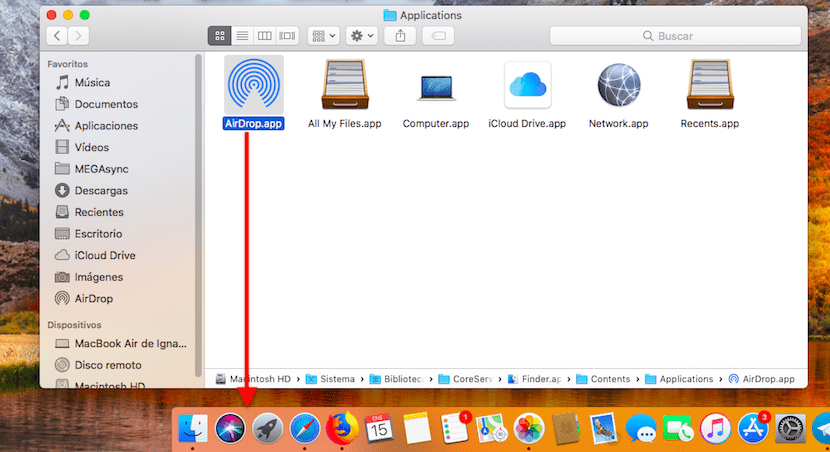
- После этого отобразится папка, в которой находится приложение AirDrop. Нам просто нужно перетащите его в панель приложений.
- Мы закрываем папку, из которой мы извлекли приложение AirDrop, и в нашем распоряжении уже есть функция AirDrop прямо из док-станции нашего Mac.
Нажав на новый значок, доступный в Dock, Finder откроется напрямую показывая устройства, которые находятся поблизости и с которыми мы можем делиться контентом.